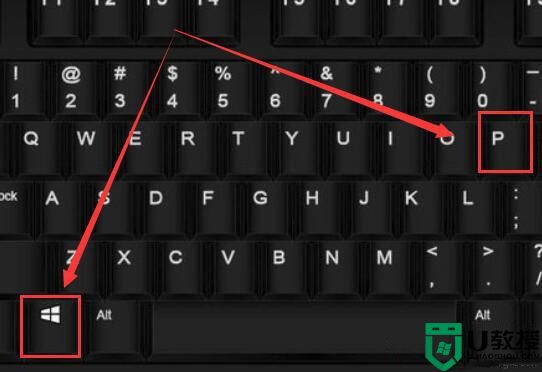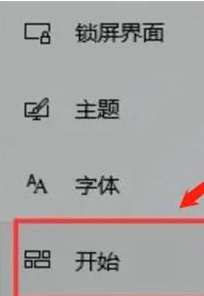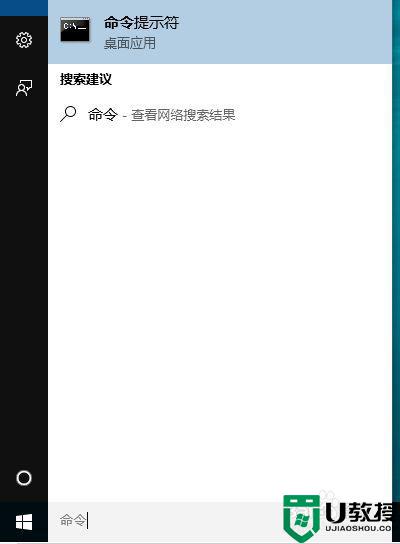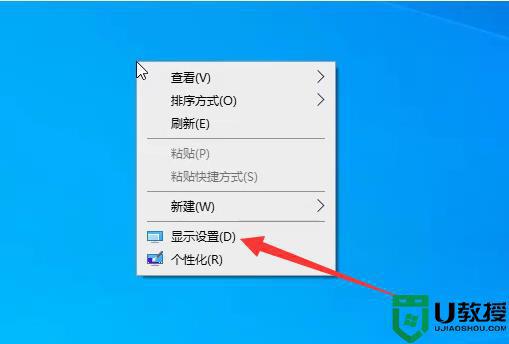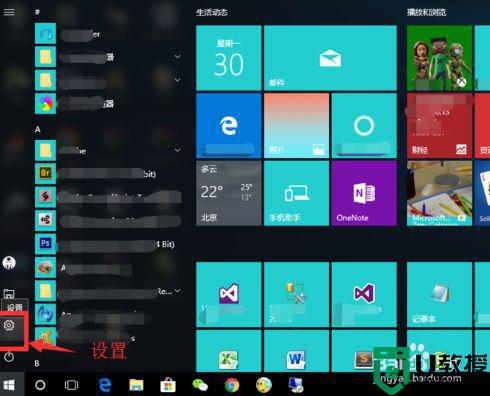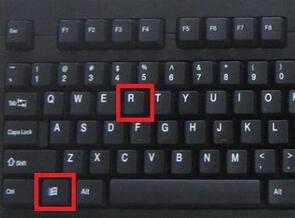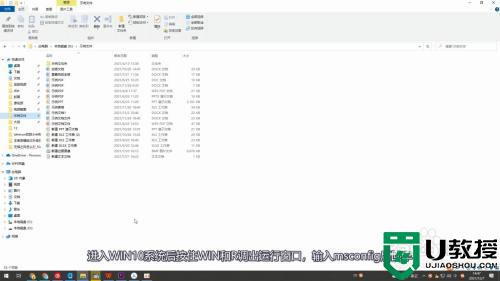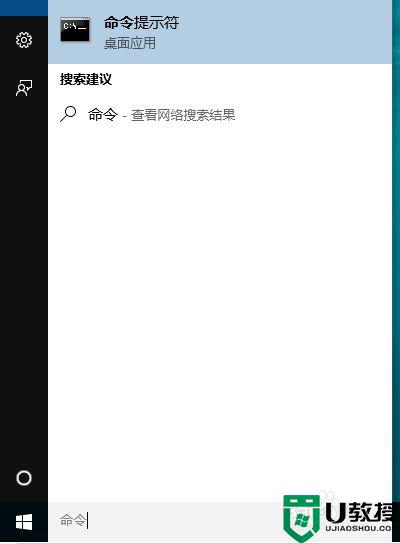如何退出win10快捷键模式 一招退出win10快捷键模式的方法
时间:2022-04-25作者:mei
为了提高操作电脑速度,大家会选择让win10系统进入快捷键模式,但操作过程中也会带来一些麻烦,需要退出win10快捷键模式,但是这要怎么操作?下面给大家分享一招退出win10快捷键模式的方法。
推荐:win10专业版iso
1、首先按下快捷键“win+i”打开windows设置,点击“设备”。
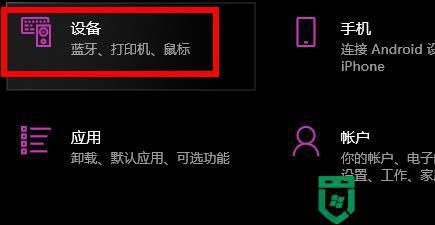
2、然后点击左侧的“输入”。
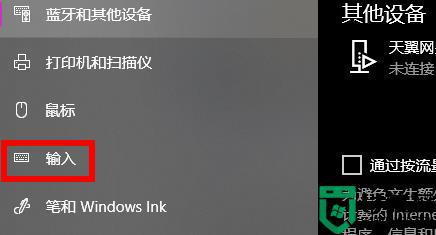
3、再点击右侧的“高级键盘设置”。
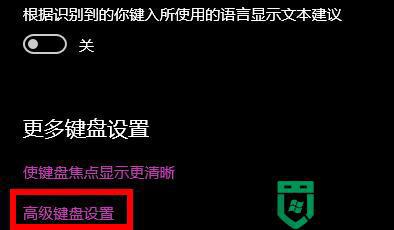
4、点击选择“输入语言热键”。
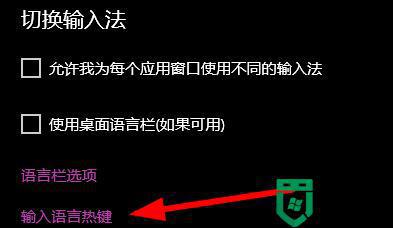
5、点击“更改按键顺序”。

6、全部选择“未分配”即可。
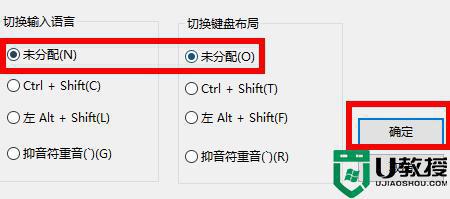
win10快捷键模式虽然能提高效率,但也有一部分用户使用不习惯,想要退出的话,一起试试上文教程操作。